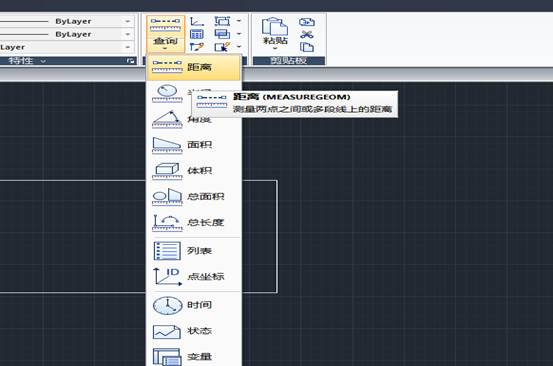
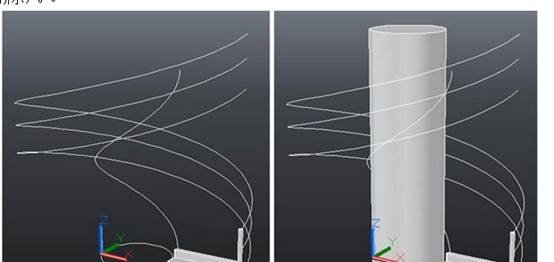
2019-07-17
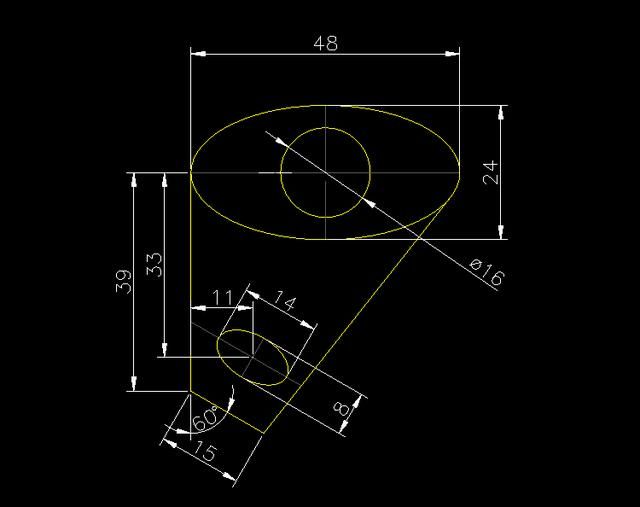
2019-06-17

2019-05-29

2019-05-29
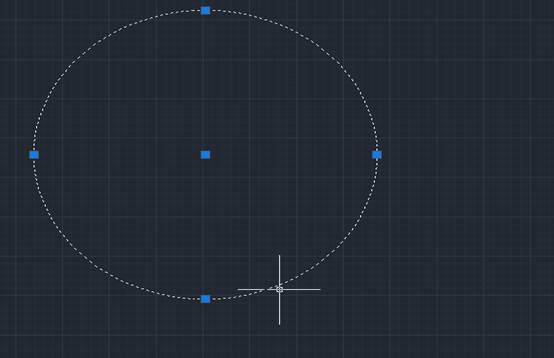
2019-05-27
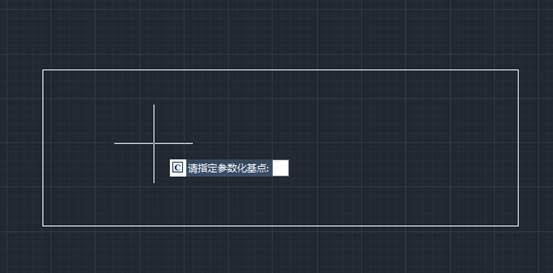
2019-05-27
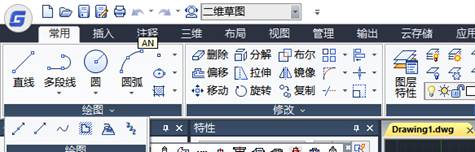
2019-05-23

2023-11-10

2023-11-10

2023-11-09

2023-11-09

2023-11-09
